【anaconda软件】Anaconda使用教程全攻略---Miniconda安装及添加环境变量(四)
在进入下载网址完成相应安装包的下载之后,可以继续以下步骤:
(下载网址:https://docs.conda.io/en/latest/miniconda.html)
1.点击”Next”&”I Agree”进入下一步
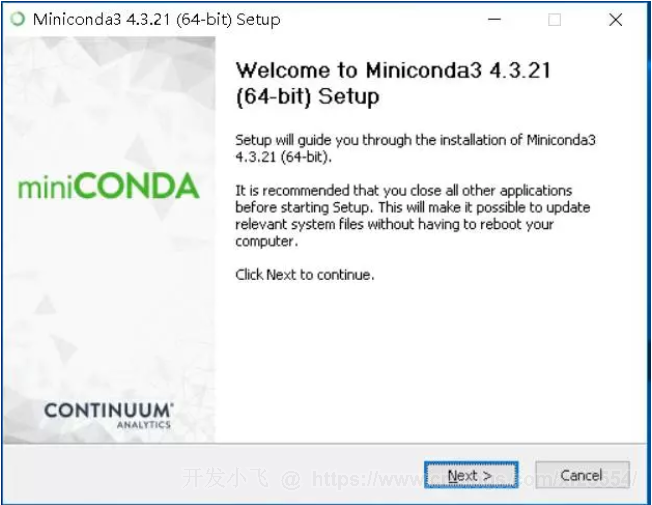
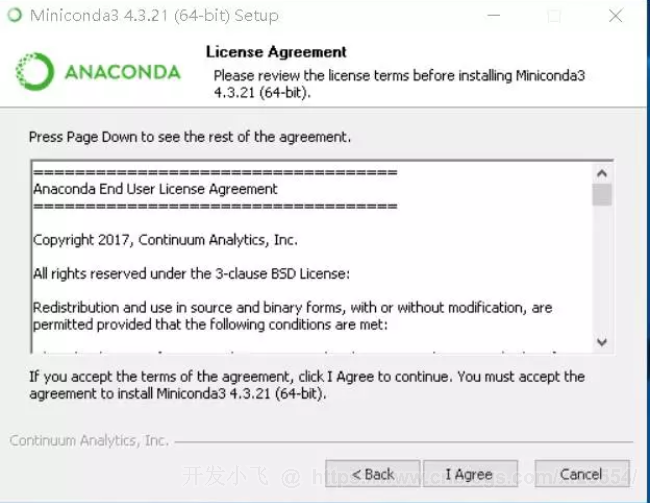
2.如果没有特殊的需求,建议选择”Just Me”,若选择”All Users”,安装过程中可能需要管理员权限。
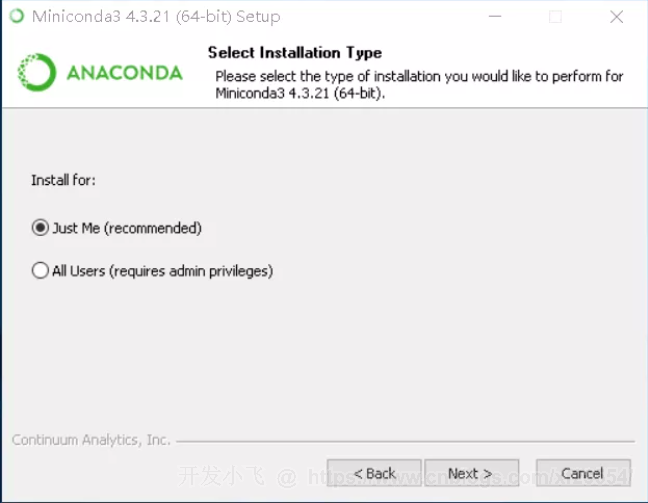
3.建议选择安装在C盘,没有特殊需求时选择默认路径安装,请注意,记住你的安装路径,在以后的步骤中将会使用到这个路径

4.勾选第二项,并不建议勾选第一项,点击”Next”,等待几分钟,直到安装成功
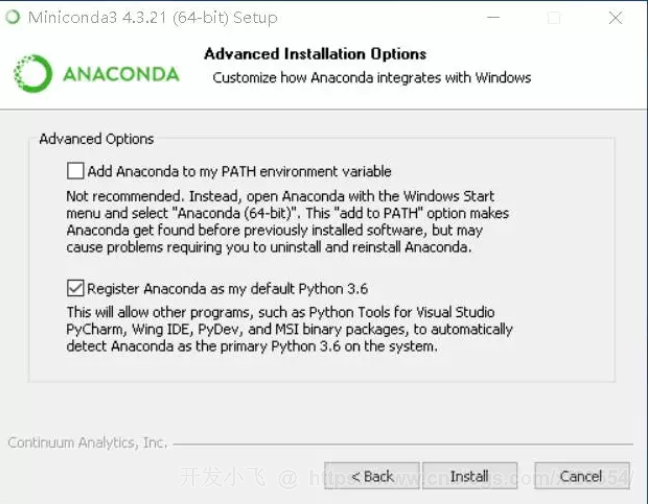
环境配置准备方法一:
添加环境变量
下面进入到非常关键的添加环境变量的步骤,无论你是否有选择”Add Anaconda to my PATH environment variable”,都建议按照以下步骤进行环境变量的添加或查看。
1.从控制面板的界面进入
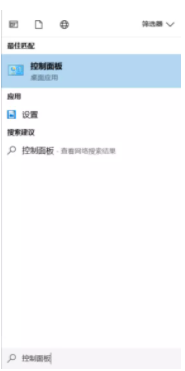
2.点击”系统”—–”高级系统设置”
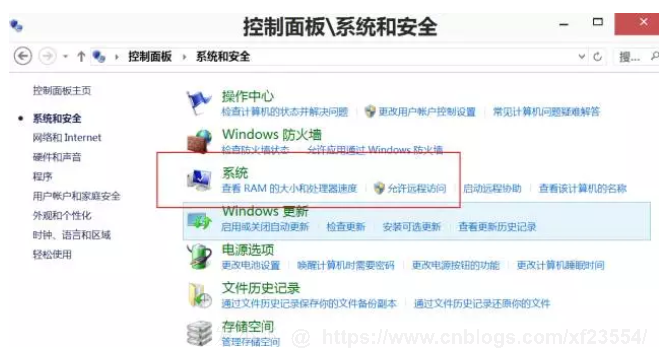
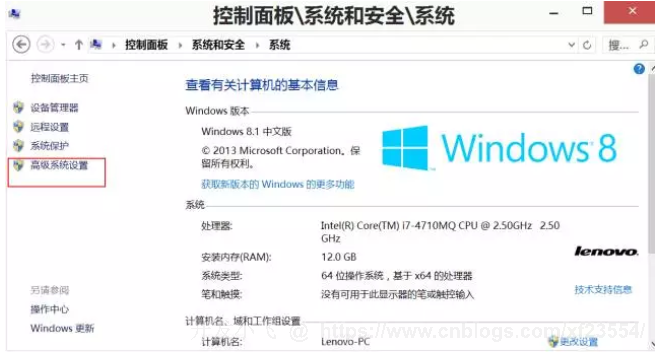
3.在”系统属性”界面点击进入”环境变量”,
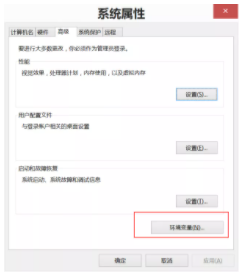
4.单击”Path”,选择”编辑”进入
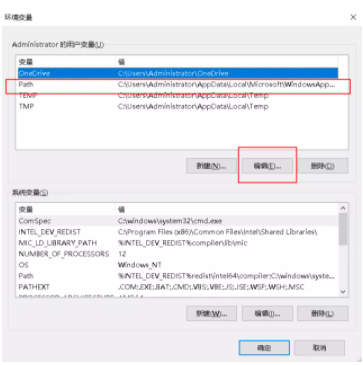
5.请回忆起Miniconda的安装中第三个步骤时记下的默认安装路径,”新建”三个路径:1)默认路径本身;2)默认路径+”\Scripts”;3)默认路径+”\Library\bin”
例如默认路径为:”C:\Users\Administrator\Miniconda3”,那么需要添加的三个路径则是:
1)C:\Users\Administrator\Miniconda3;
2)C:\Users\Administrator\Miniconda3\Scripts;
3)C:\Users\Administrator\Miniconda3\Library\bin
第一个路径是Miniconda的根目录,也是最重要的路径!
* 如果你的环境变量中已经存在这三个路径,那么就不用添加了。
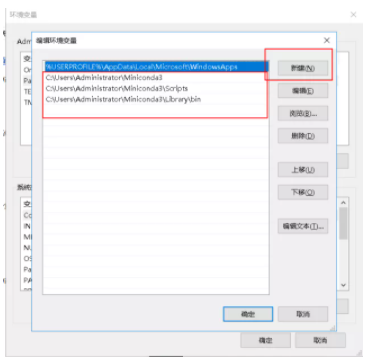
环境配置准备方法二:
用Anaconda Prompt实现配置环境和安装包
下面告诉你一个万能利器: Anaconda Prompt
如果跟着上述步骤,在后续操作中还是出现报错,那么推荐使用Anaconda Prompt替代CMD完成配置环境和安装包的操作,这也是官方提供的环境集成命令控制台,可以免去添加环境变量的操作!


